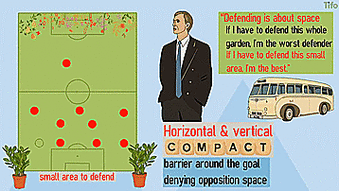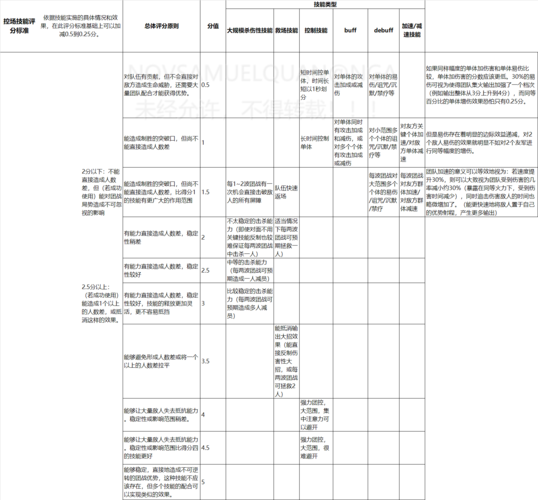在BIOS中设置显卡一般需要在集成设备选项卡中进行。首先确保显卡已经正确安装并连接好电源和数据线。
然后启动电脑,按下对应的键进入BIOS设置界面。
找到集成设备选项卡,在其中找到显示设备选项,选择显卡。
如果需要调整显卡的一些参数,可以进入高级设置页面进行调整。
最后保存设置并重启电脑即可生效。
进入 BIOS 设置显卡并进行相关调整的步骤可能计算机品牌和型号的不同而有所差异。以下是一般的步骤来进入 BIOS 并设置显卡:
1. 重新启动计算机:关闭计算机,然后重新启动。
2. 进入 BIOS:在计算机重新启动过程中,通常会显示一个屏幕上的信息或一段文字,告诉你需要按下哪个键来进入 BIOS 设置。常见的键包括 "Delete"、"F2"、"F12"。你可以参考计算机或主板的用户手册来确认正确的按键。
3. 进入 BIOS 设置界面:按下正确的按键后,进入 BIOS 设置界面。注意,在进入 BIOS 设置界面之前,你可能需要进行快速按键或连续按键,以确保你在正确的时机按下。
4. 导航到相关选项:一旦进入 BIOS 设置界面,使用键盘上的方向键导航到相关的选项。这可以因计算机和 BIOS 设置的版本而有所不同。
5. 找到显卡选项:在 BIOS 设置界面中,找到与显卡相关的选项。这可能被标记为 "Graphics", "Video Configuration",或类似的名称。
6. 进行相关调整:在显卡选项中,你可以看到可供调整的设置。具体需要调整的设置会因你的需求而异。例如,你可以调整显卡优先级、显存分配或显示模式等。
7. 保存并退出:完成所需的调整后,确保保存设置,并选择退出 BIOS 设置。
请注意,在 BIOS 中进行设置更改可能会影响计算机的性能和稳定性,如果你不确定如何进行设置,建议在进行任何更改之前仔细阅读计算机或主板的用户手册,或向专业人士咨询。